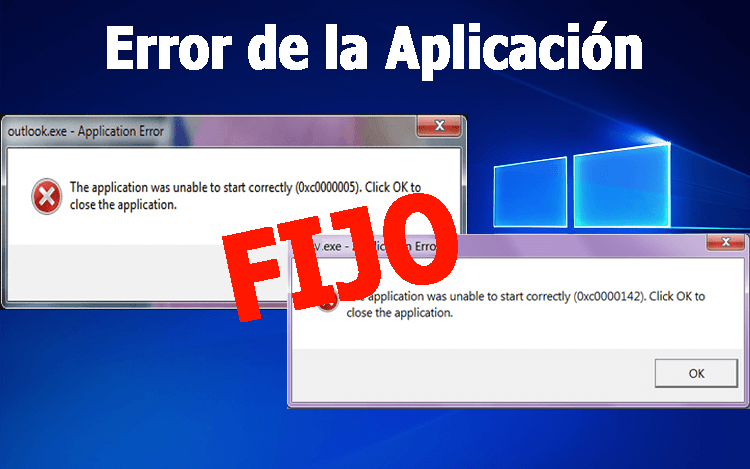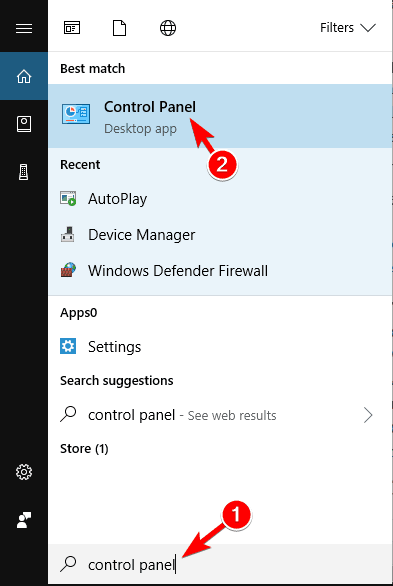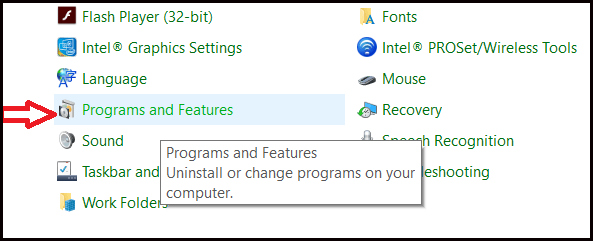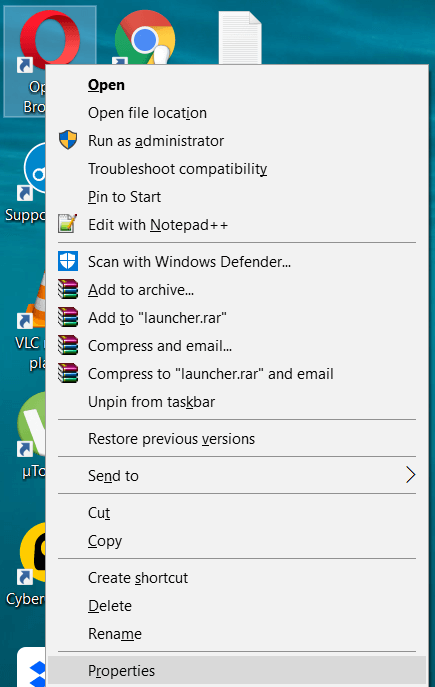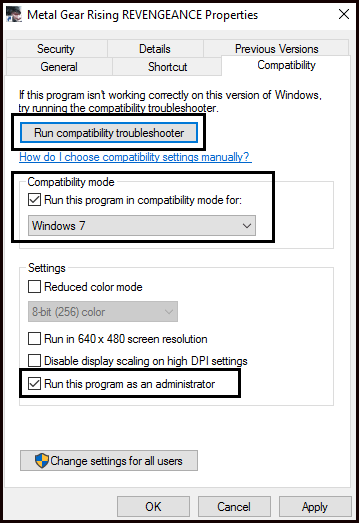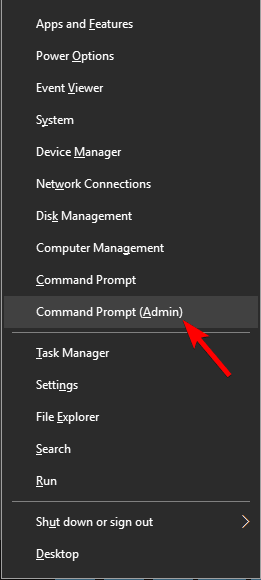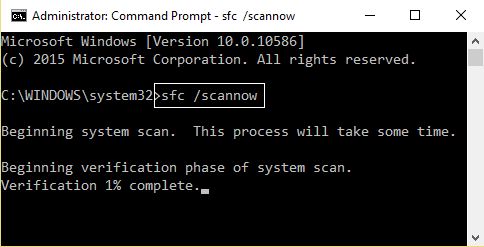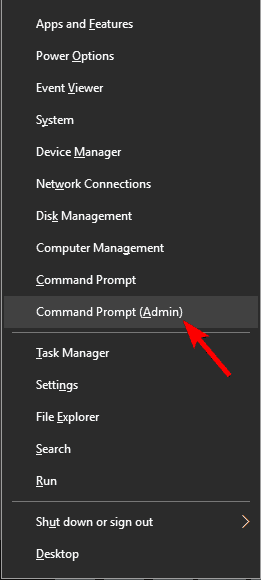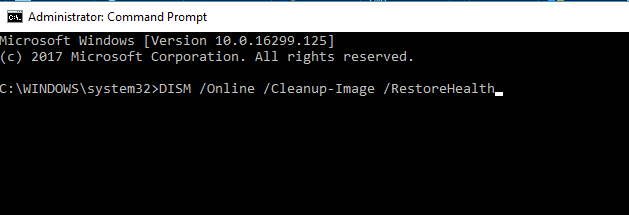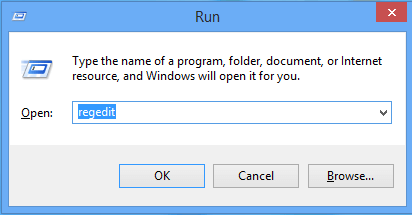¿Eres incapaz de ejecutar ninguna de las aplicaciones instaladas en su Windows 10? aplicaciones instaladas obtener fallar a cargar con el código de error 0xc0000142 o 0xc0000005?
Si su respuesta es SÍ, entonces está en el lugar correcto, aquí en este blog discutiremos el Error de aplicación 0xc0000142 y 0xc0000005 junto con sus posibles soluciones.
Bueno, hay muchas causas que pueden desencadenar “La aplicación fue incapaz iniciarse correctamente (0xc0000142) Haga clic en Aceptar para cerrar la aplicación“. mensaje de error.
Una vez que su sistema arroja el error, no puede ejecutar ninguna de las aplicaciones o juegos instalados, como Apex Legends, GTA 5, etc., y el sistema de Windows le muestra que la aplicación no pudo iniciarse.
No importa cuántas veces cierre y ejecute la aplicación o el juego, el error 0xc0000142 no se resuelve mágicamente, porque no es casual.
Primero, aprenda qué causa el error de aplicación 0xc0000142 y luego siga las soluciones enumeradas a continuación una por una.
Para corregir código de error 0xc0000142 o 0xc0000005, Recomendamos Advanced System Repair:
Este software es su solucion integral para corregir errores de Windows, protegerlo de malware, limpiar basura y optimizar su PC para obtener el maximo rendimiento en 3 sencillos pasos:
- Descargar Advanaced System Repair calificada como Excelente en Trustpilot.
- Haga clic en Install & Scan Now para escanear problemas que causan problemas en la PC.
- A continuacion, haga clic en Click Here to Fix All Issues Now para reparar, limpiar, proteger y optimizar su PC.
¿Por qué sigo recibiendo el error de aplicación 0xc0000142 y 0xc0000005?
Bueno, la razón real es el DDL, ello lanzamientos el aplicación sin firmar o digitalmente ya no es válida. A pesar de esto, también hay otras razones, algunas de ellas son:
- Corrupción con los programas que está intentando abrir.
- Archivos del sistema de Windows dañados o dañados.
- Clave de registro modificada incorrectamente
- Controladores de tarjetas gráficas Anticuado
- Debido a una infección de virus o malware
- Si algún programa se actualiza o instala incorrectamente, esto también puede generar un error en la aplicación
Ahora siga la solución dada a continuación cuidadosamente.
¿Cómo soluciono el error de aplicación 0xc0000142 y 0xc0000005?
Solución 1: intente reparar la aplicación dañada
Como ya hemos aprendido que el error “la aplicación no pudo iniciarse correctamente (0xc0000142)” se debe a un mal funcionamiento o la corrupción de los programas instalados, primero intentaremos eliminar o reparar la dañada o error mostrar aplicación y verifique el problema nuevamente.
Para hacer esto, siga los pasos a continuación uno por uno:
- Abra el cuadro de ejecución presionando las teclas Win + R simultáneamente y luego escriba Panel de control y presione OK.
- Después, seleccione Programa y características.
- Y luego haga clic derecho en el error que muestra un programa que desea desinstalar y seleccione “Desinstalar“.
Después de la desinstalación, descargue una copia nueva de la aplicación desinstalada y luego intente instalarla nuevamente.
Solución 2: ejecute la aplicación en modo de compatibilidad
Según varios usuarios, corrigen el error 0xc0000142 ejecutando el programa culpable en el modo de compatibilidad.
Entonces, antes de aplicar cualquier solución complicada, debe ir con esta solución. Siga los pasos a continuación cuidadosamente:
- Haga clic derecho en la aplicación culpable y elija Propiedades.
- Luego, vaya a la pestaña Compatibilidad.
- Haga clic en el Solucionador de problemas de compatibilidad de ejecución.
Intenta ejecutar la aplicación nuevamente. Si todo está bien, guarde la configuración. Pero, si aún enfrenta el mismo error de aplicación 0xc0000005 o 0xc0000142, aplique los siguientes pasos:
- Haga clic en la marca de verificación en Ejecutar este programa en modo de compatibilidad.
- Luego, elija el sistema operativo del controlador que está utilizando.
- Ahora, nuevamente, marque la casilla Ejecutar este programa como administrador.
- Finalmente, aplique estas modificaciones y salga. Intente ejecutar la aplicación nuevamente para verificar el problema.
Solución 3: descargue el marco actualizado C ++, DirectX y .Net
El mensaje de error 0xc0000142 podría deberse a errores o adware presentes en el módulo C ++, .Net Framework y DirectX en el sistema.
Por lo tanto, se sugiere descargar o actualizar C ++, .Net Framework y el módulo DirectX disponibles en su computadora.
Descargue la última versión de C ++ utilizando URL oficial de Microsoft: https://support.microsoft.com/en-us/help/2977003/the-latest-supported-visual-c-downloads
Descargue la última versión de DirectX utilizando URL oficial de Microsoft: https://www.microsoft.com/en-in/download/details.aspx?id=17431
Descargue la última versión de .Net Framework de la URL oficial de Microsoft: https://www.microsoft.com/en-in/download/details.aspx?id=30653
Ahora verifique si el error 0xc0000142 está arreglado en Windows 10 o no.
Solución 4: reparar archivos corruptos del sistema
Como se dijo anteriormente, los archivos del sistema de Windows dañados o dañados también pueden causar el error de aplicación 0xc0000142 y 0xc0000005. Por lo tanto, aquí se sugiere ejecutar la herramienta SFC (Comprobador de archivos de sistema) incorporada, pero si esto falla, ejecute otra herramienta DISM incorporada.
Siga los pasos para ejecutar el escaneo SFC:
- Para ejecutar el comando SFC, primero debe abrir el símbolo del sistema con privilegios de administrador. Para hacer esto, haga clic derecho en el botón del menú Inicio y seleccione el símbolo del sistema (administrador).
- Ahora, ejecuta el comando dado y presiona la tecla Enter:
sfc / scannow
- Este comando tardará un tiempo en finalizar. Reinicie su computadora y verifique el problema.
Ahora compruebe si el error se resuelve o no o ejecute el comando DISM.
El comando DISM es el mismo que el SFC pero es más efectivo. DISM significa herramienta de administración de imágenes y servicios de implementación, se utiliza cuando el escáner SFC no puede reparar los archivos dañados del sistema y no encuentra el archivo DLL importante.
Para ejecutar DISM, siga los pasos a continuación:
- Abra el símbolo del sistema con el privilegio de administrador como se muestra en el proceso SFC.
- Y después de eso, ejecuta el siguiente comando usando el Símbolo del sistema. Escriba el comando y presione la tecla Intro:
DISM /Online /Cleanup-Image /RestoreHealth
- Este comando también tardará algunas veces en completarse.
- Reinicie su computadora y verifique el problema.
Solución 5: actualice los controladores de la tarjeta gráfica
Muchas veces, los controladores obsoletos de la tarjeta gráfica también causa que la aplicación incapaz de comenzar Correctamente error 0xc0000142 o 0xc0000005.
Por lo tanto, aquí se sugiere actualizar su tarjeta gráfica y hacerlo, simplemente visite el sitio web del fabricante y busque la última actualización del controlador.
Si está ejecutando controladores de Nvidia, simplemente visite el sitio oficial para actualizar los controladores de gráficos.
Solución 6: Modificar el registro
A veces se vuelve incapaz de desinstalar el programa completamente del sistema de Windows. Si este es el caso, puede desencadenar el error de aplicación 0xc0000142 y hacer que cmd.exe no pueda iniciarse correctamente. Para superar este problema, debe seguir los pasos a continuación uno por uno:
- Primero, debe abrir la ventana del editor del registro. Para hacer esto, presione Win + R y escriba “regedit” en el cuadro de diálogo.
- Después de abrir la ventana del editor del registro, navegue a la siguiente ubicación:
HKEY_CURRENT_USER\SOFTWARE\MICROSOFT\WINDOWS\CURRENTVERSIONRUN
- Vaya a la columna derecha y elimine los segmentos del programa.
- Después de modificar los cambios requeridos, salga de la ventana y reinicie su PC.
Se estima que después de seguir las correcciones anteriores, puede corregir el error 0xc0000142 o 0xc0000005 y ejecutar la aplicación con facilidad.
Solución 7: desinstalar y reinstalar la aplicación problemática
Si ninguna de las soluciones manuales enumeradas anteriormente funciona para resolver los errores de la aplicación, aquí se sugiere simplemente desinstalar y reinstalar la aplicación o los juegos problemáticos.
Bueno, la desinstalación manual del programa no eliminará por completo algunos de sus entradas de registro o restos de archivos basura se quedan atrás y la próxima vez que instales un programa en particular, causará una interrupción.
Entonces, aquí se sugiere usar el desinstalador de terceros, bueno, hay muchas herramientas disponibles en la web, pero personalmente me gusta el Desinstalador Revo, esta es una herramienta altamente avanzada y mejor que desinstala completamente cualquier programa.
Obtenga Revo Uninstaller para desinstalar la aplicación completamente
Ahora, después de completar el proceso de desinstalación, se sugiere reiniciar y descargar el programa o juego en particular desde su sitio oficial o fuentes confiables.
Se estima ahora que el error de aplicación 0xc0000142 o 0xc0000005 está resuelto.
Preguntas frecuentes:
1 - ¿Cuál es la aplicación no pudo iniciar correctamente error?
La aplicación no pudo iniciarse correctamente error es la mezcla de Windows y las aplicaciones de 32 bits y las versiones de 64 bits. El error aparece cuando intenta ejecutar un programa o juego instalado en su sistema Windows.
2 - ¿Cómo resolver el error de la aplicación?
Bueno, no hay ninguna razón específica que cause los errores de la aplicación, por lo que aquí debe probar un número diferente de soluciones como
- Ejecute el escaneo SFC
- Analice su sistema en busca de virus o infección de malware
- Vuelva a instalar la aplicación problemática.
- Actualice los controladores obsoletos
- Deshabilitar el programa antivirus de terceros
- Modificar el Registro
3 - ¿Cómo fijar aplicación GTA 5 no pudo iniciarse correctamente?
Siga las correcciones proporcionadas una por una para corregir GTA V que la aplicación no pudo iniciar correctamente:
- Vuelva a instalar el juego.
- Descargue el marco actualizado C ++, DirectX y .Net
- Ejecuta el juego en modo de compatibilidad con privilegios administrativos
- Ejecute el escaneo SFC
- Deshabilitar antivirus de terceros
- Eliminar archivos completos llamados d3d del sistema 32 y la carpeta syswow64
Mejor y más fácil solución para corregir el error 0xc0000142 y 0xc0000005
Si en caso de que las soluciones manuales dadas no funcionen para que usted repare 0xc0000142 y 0xc0000005, simplemente escanee su sistema con la PC Reparar Herramienta recomendada por profesionales.
Por lo tanto, descargue esta herramienta y ejecútela para corregir cualquier error oculto sin necesidad de habilidades profesionales. Es una herramienta multifuncional que solo escaneando una vez detecta y corrige varios errores de Windows como errores BSOD, errores DLL, errores de aplicación, protege su sistema de virus e infecciones de malware, y mucho más.
No solo corrige errores, sino que también optimiza el rendimiento de la PC con Windows al reparar los archivos corruptos del sistema.
Obtenga PC Reparar Herramienta para corregir el error de aplicación 0xc0000142 o 0xc0000005
Conclusión
Aquí he proporcionado la información, así como las correcciones para resolver el error de aplicación 0x0000142 y 0xc0000005.
Se espera que después de aplicar las soluciones dadas anteriormente, su sistema Windows esté libre de errores y pueda ejecutar las aplicaciones y jugar los juegos con facilidad.
Espero que este artículo te haya ayudado a resolver tu problema y a mejorar el rendimiento de Windows.
Si tiene alguna sugerencia o consulta, puede consultarnos en nuestra página de Facebook.
Buena suerte..!
Hardeep has always been a Windows lover ever since she got her hands on her first Windows XP PC. She has always been enthusiastic about technological stuff, especially Artificial Intelligence (AI) computing. Before joining PC Error Fix, she worked as a freelancer and worked on numerous technical projects.